如何通過Flow將SharePoint數據同步到Excel中
很多同學在日常工作中希望對SPO LIST的數據進行分析匯報,但沒有Power BI怎麽辦呢,難道每次要分析數據的時候都去SPO上把數據導出一份嗎,這個交互是不是有點不太理想呢。還有一個場景就是老板就喜歡看excel、PPT形式的報表,你有招麽,哈哈。
那麽今天跟大家分享一下如何通過flow將SPO的數據自動保存到excel中
首先,我們繼續沿用我們的請假申請list,我們一起回憶一下這個list的功能。
用於員工提交請假申請
申請提交後自動觸發審批郵件到直屬領導
直屬領導審批後自動觸發郵件反饋
審批意見回傳SPO LIST
基於上述功能,我們又希望在審批完成後,將此條數據自動寫入指定的excel中,便於統計和分析員工的相關數據。那麽我們進入今天的主題
前期條件
在OneDrive中創建一個文件夾
在文件中創建一個excel,註意填寫好excel文件名後面不要隨便修改
根據需求選擇是否將OneDrive同步到本地
打開excel Online,將SPO LIST中的項填寫到excel中
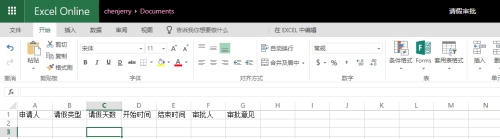
選擇excel行,選擇“套用表格式”
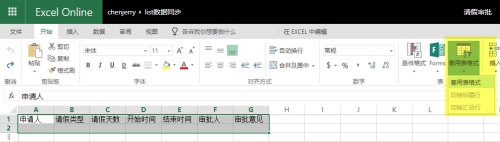
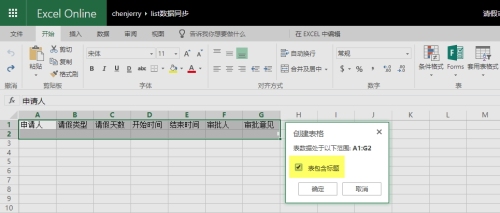
excel所在位置
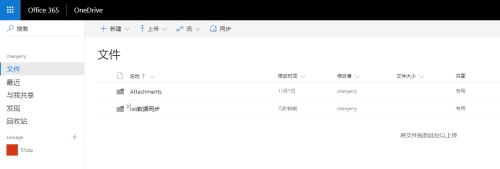
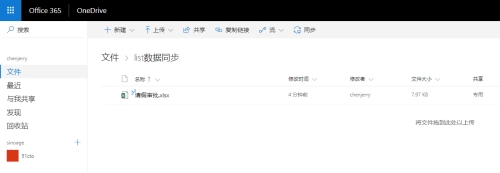
打開flow“請假審批”在Update Item後面增加數據同步功能,連接器選擇“excel”操作選擇“Excel - Insert row”
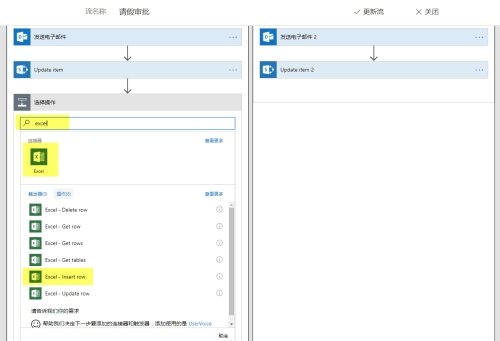
當選擇完“Excel - Insert row”後,連接器會提示我們選擇連接的目的地,我們本次選擇連接到Onedrive for Business中。當然你也可以根據實際情況選擇其他連接點。
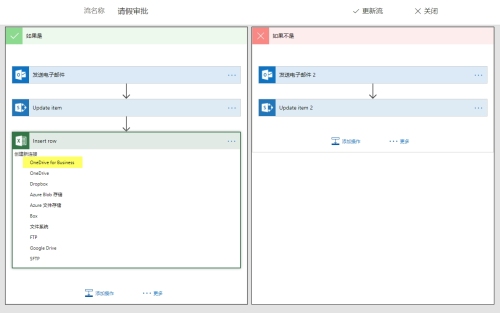
點擊圖標,選擇excel
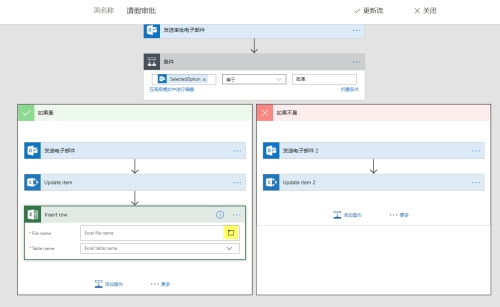
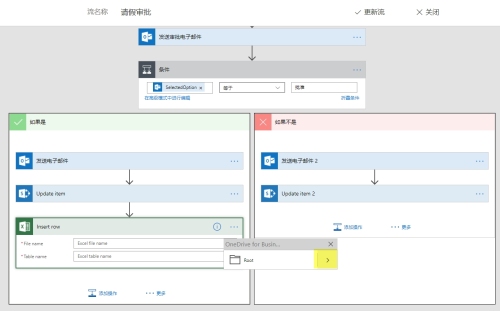
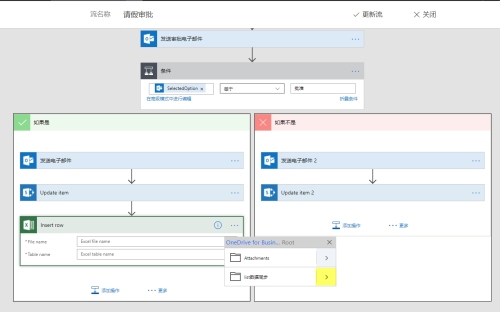
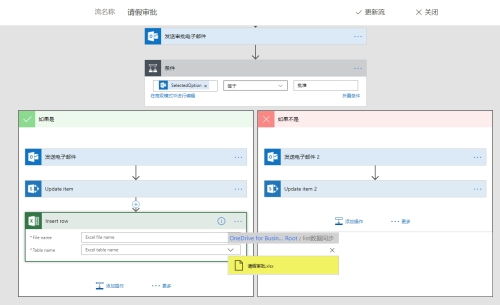
選擇完excel後,此處需要註意“Table name”會自動識別sheet,如果未自動識別出來,請檢查相關連接權限。我們看到現在flow已經將我們excel裏面的列讀取出來了
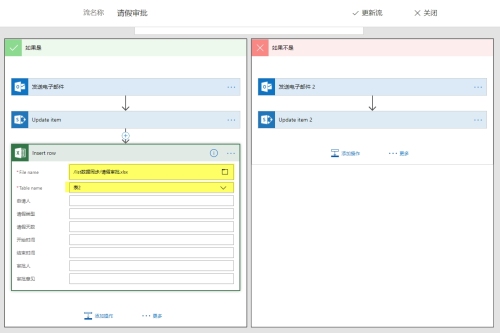
我們將對應的動態內容添加的選項中,在選擇審批人、審批意見的時候我們需要註意,動態內容中我們需要選擇“Update item”中的審批人、審批意見,否則excel中無法寫入。我相信看過前面博文的同學一定理解什麽意思咯,如果不理解的同學,歡迎留言討論哈。
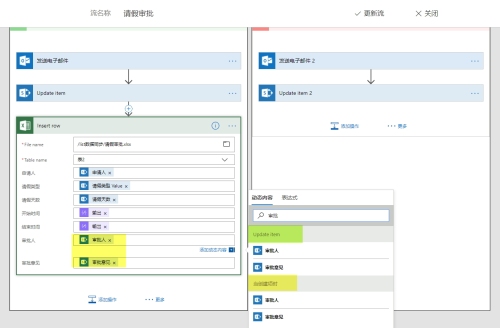
至此操作完成,我們來看一下整體工作流的效果
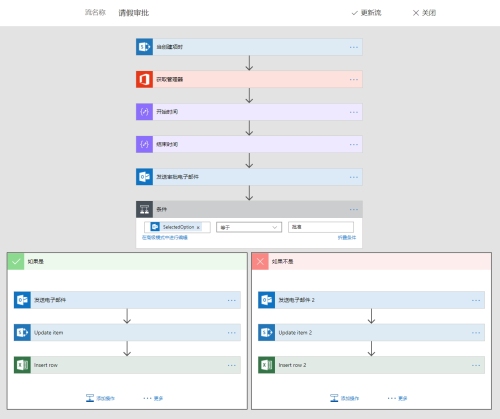
下面我們提交一下請假審批,從下圖可以看到,當完成審批後,數據會通過flow寫入到excel中
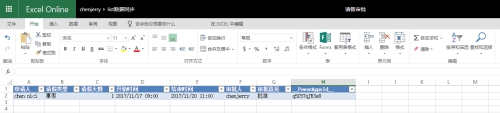
好了,今天的分享到這裏了,歡迎大家留言討論,謝謝支持!
本文出自 “用文字記錄生活” 博客,請務必保留此出處http://jerrysay.blog.51cto.com/2988555/1983085
如何通過Flow將SharePoint數據同步到Excel中
